
AAC(Advanced Audio Coding )とは、MPEG-2およびMPEG-4仕様の一部として標準化されている音声データの圧縮方式の一つです。AACとMP3はどちらも広く使用されている形式ですが、MP3の後継形式としてのAACはデータ圧縮効率が高いという特徴があり、MP3の1.4倍の効率でデータを圧縮することが可能です。
ただし、AACはApple製品の標準形式で、すべての音楽プレーヤーが対応しているわけではありません。AACをほぼすべてのデバイスやソフトで再生したい場合は、MP3に変換することをおすすめします。
今回の記事では、おすすめのAAC MP3変換フリーソフトを6つ紹介します。
最初紹介したいのはFree HD Video Converter Factoryという形式変換フリーソフトです。このソフトはAAC、MP3、WAV、FLAC、AC3などの音声形式に対応できる以外、MP4、MKV、MOV、AVIなど数多くの動画形式もサポートしています。AACをMP3に変換することはもちろん、動画から音声を抽出して保存することも可能です。また、音楽の要らない部分をカットしたり、複数の動画・音声形式を結合したりすることもできます。
早速このソフトを無料ダウンロードして、以下の手順に従ってAACをMP3に変換しましょう。
ステップ1:
AAC MP3変換フリーソフトを実行
ステップ2:
出力形式としてMP3を選択
右側の形式画像をクリックして、形式リストを開きます。「音楽」カテゴリーに移動し、「MP3」を選択します。他に変換したい形式も自由に選択することができます。
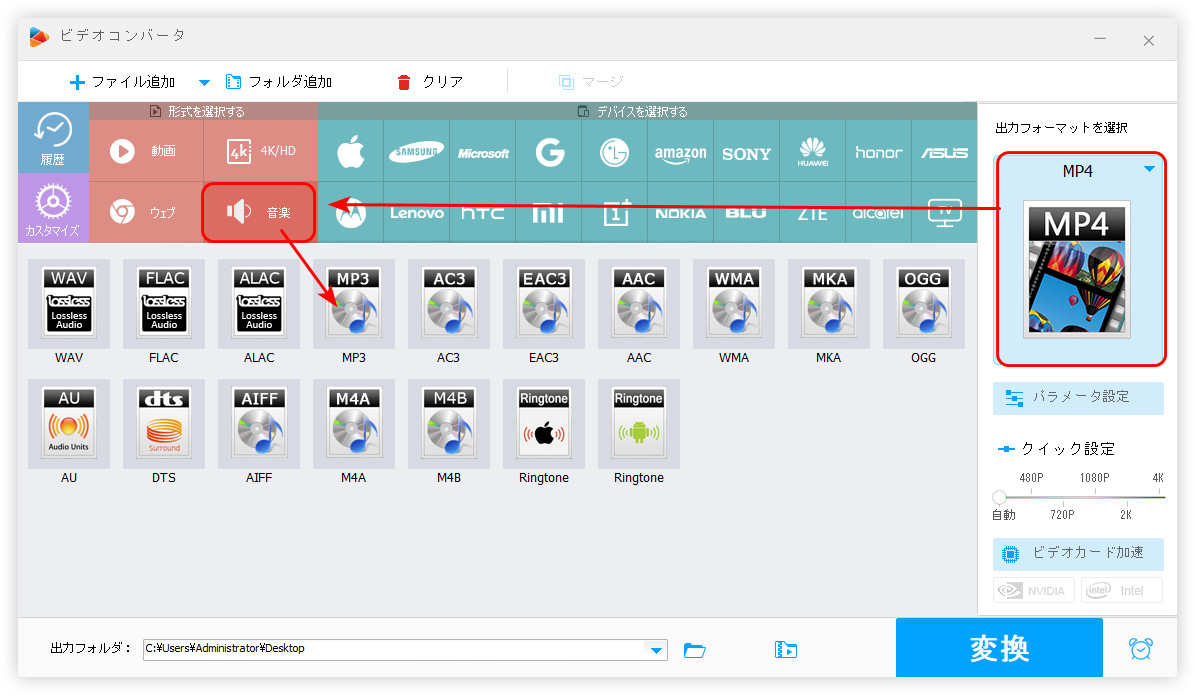
ステップ3:
無料でAACをMP3に変換
下部の「▼」をクリックして、MP3ファイルの出力先を指定します。
最後、「変換」ボタンを押して、無料でAACをMP3に変換します。
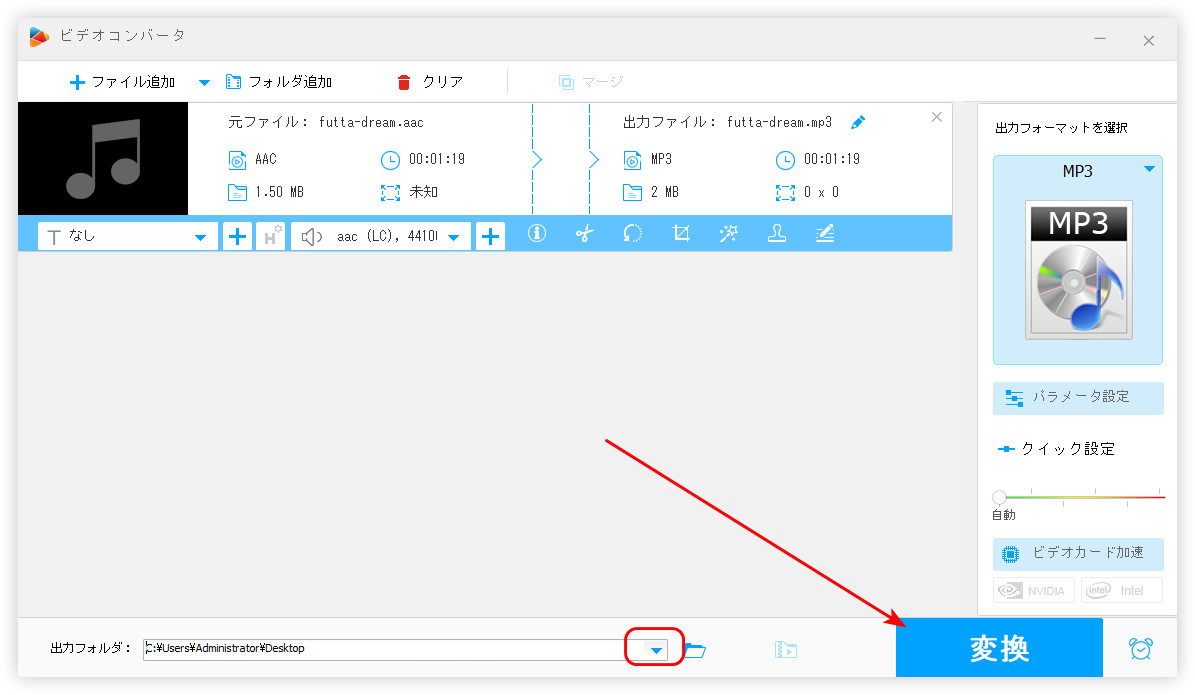
Freemake Audio Converterは専門な音声形式変換ソフトです。MP3、WMA、WAV、AAC、FLAC、OGG形式を出力することができます。最大変換可能な音声ファイルは3分です。以下はこのAAC MP3変換フリーソフトの利用手順です。
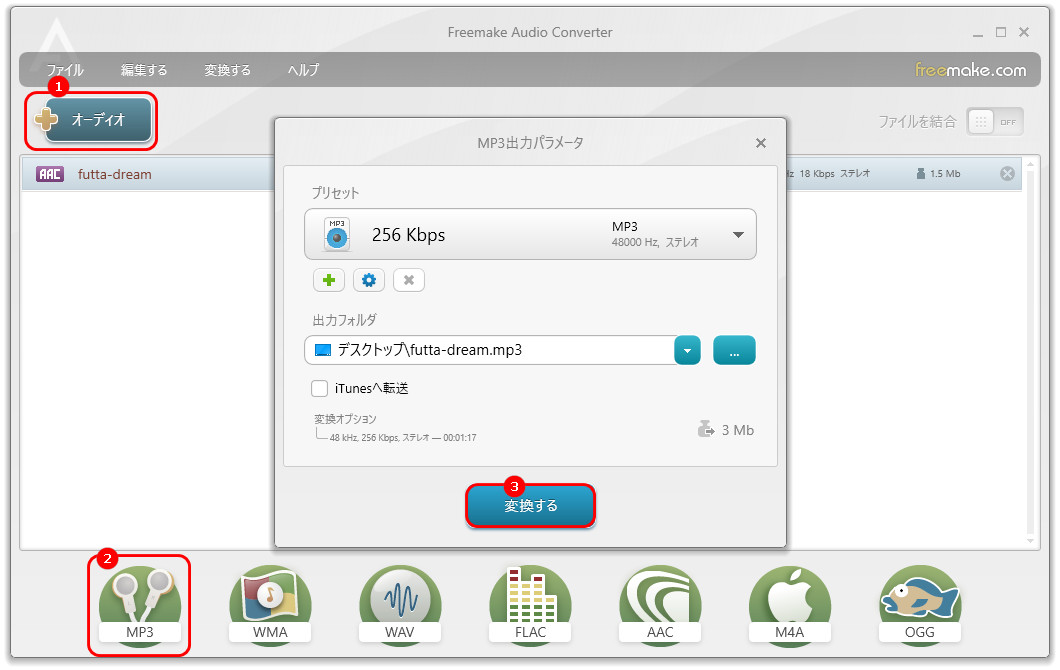
AAC MP3変換フリーソフト「Freemake Audio Converter」の利用手順:
ステップ 1:
Freemake Audio Converterを起動し、「オーディオ」をクリックして、AACを変換ソフトに追加します。
ステップ 2:
下の出力形式で「MP3」をクリックして、「MP3出力パラメータ」を開きます。
ステップ 3:
「出力フォルダ」でファイルの保存先を設定してから、「変換する」をクリックして、AACをMP3に変換できます。
ステップ 1:
iTunesのメイン画面で「ファイル」>「ファイルをライブラリに追加」をクリックして、AACをソフトに追加します。
ステップ 2:
「編集」>「環境設定」>「読み込み設定」をクリックして、「読み込み方法」リストから「MP3エンコーダ」を選択します。そして、「OK」をクリックしてメイン画面に戻ります。
ステップ 3:
変換したいAACファイルを選択しながら、「ファイル」>「変換」>「MP3バージョン作成」の手順でクリックします。そうすると、iTunesでAACをMP3に変換できます。
Moo0 Mp3変換器はとても使いやすいAAC MP3変換フリーソフトです。WAV、WMA、AAC、MP3など多くの形式に対応し、音声の音質や周波数も変換できます。
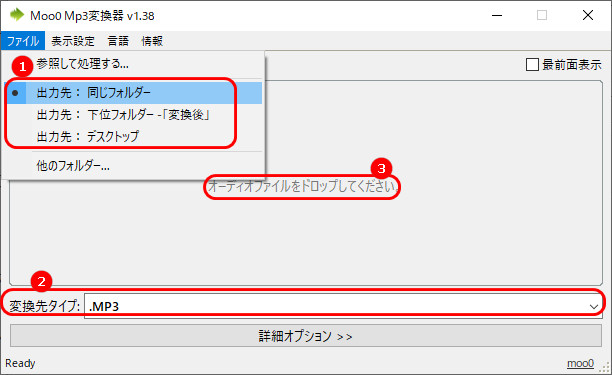
AAC MP3変換フリーソフト「Moo0 Mp3変換器」の利用手順:
ステップ 1:
Moo0 Mp3変換器を起動し、「変換先タイプ」を「.MP3」に設定します。
ステップ 2:
「ファイル」をクリックして、出力先を選択します。
ステップ 3:
AACファイルをソフトにドラッグすれば、すぐにMP3に変換します。
XMedia Recodeは多くの形式に対応した変換フリーソフトです。MP3、AAC、WAVなどの音声を変換する他、動画を変換・編集することもサポートします。
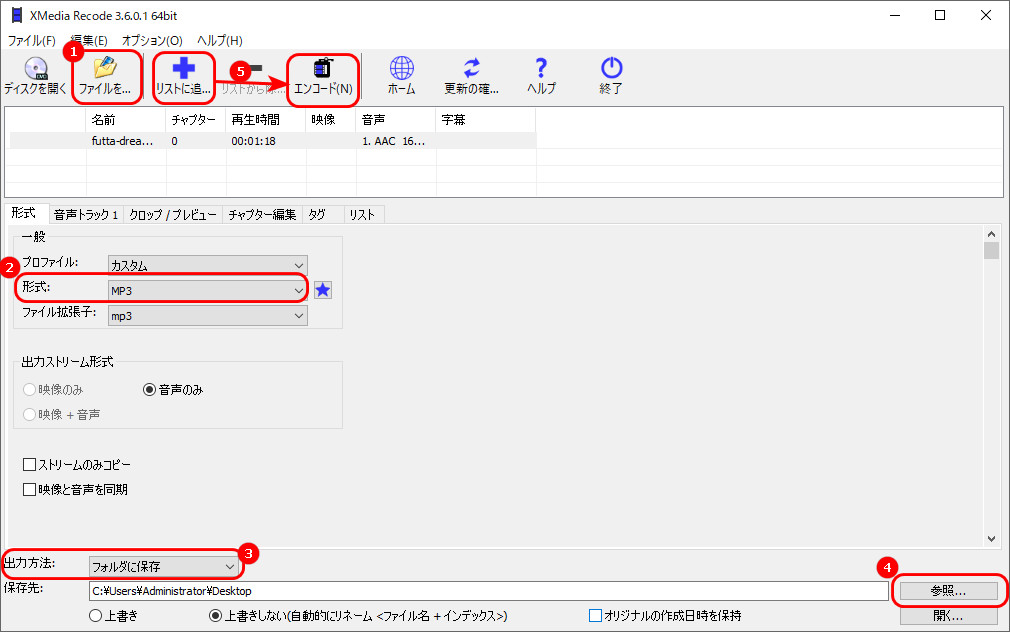
AAC MP3変換フリーソフト「XMedia Recode」の利用手順:
ステップ 1:
XMedia Recodeを実行し、「+ファイルを開く」をクリックして、AACファイルを変換ソフトに追加します。
ステップ 2:
「形式」ドロップダウンリストから「MP3」形式を選択します。
ステップ 3:
「出力方法」を「フォルダに保存」に設定します。
ステップ 4:
「参照」をクリックして、保存先を指定したら、「OK」ボタンを押します。
ステップ 5:
「リストに追加」>「エンコード」をクリックして、無料でAACをMP3に変換します。
Switch MP3変換ソフトはWAV、MP3、WMA、M4A、OGGなどの形式に対応している変換ソフトです。また、動画から音声を抽出してMP3ファイルとして保存することも可能です。
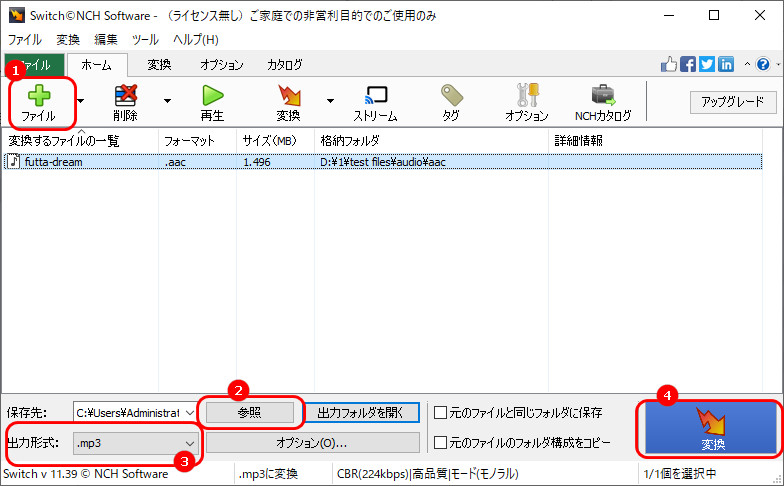
AAC MP3変換フリーソフト「Switch MP3変換ソフト」の利用手順:
ステップ 1:
Switch MP3変換ソフトを起動し、「+ファイル」をクリックして、AACをソフトに追加します。
ステップ 2:
「参照」をクリックして、音声ファイルの保存先を指定します。
ステップ 3:
「出力形式」リストから「.mp3」形式を選択します。
ステップ 4:
「変換」ボタンを押して、AACファイルをMP3に変換して保存します。
以上は今回おすすめしたい6つのAAC MP3変換フリーソフトです。この記事はお役に立てれば幸いです。
利用規約 | プライバシーポリシー | ライセンスポリシー | Copyright © 2009-2025 WonderFox Soft, Inc. All Rights Reserved.